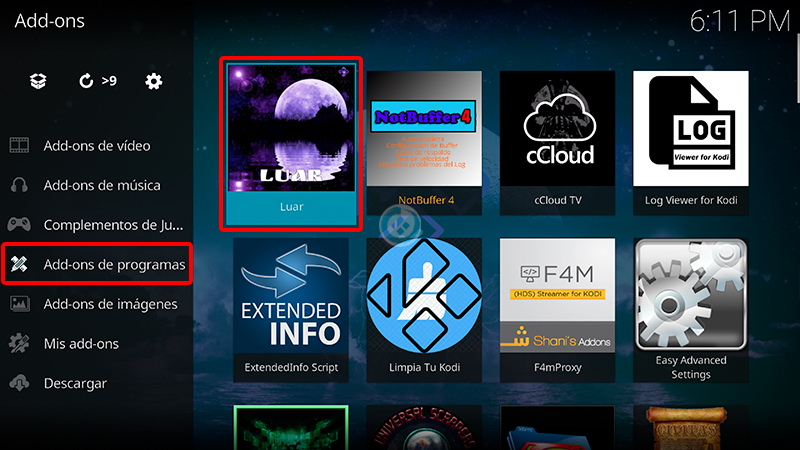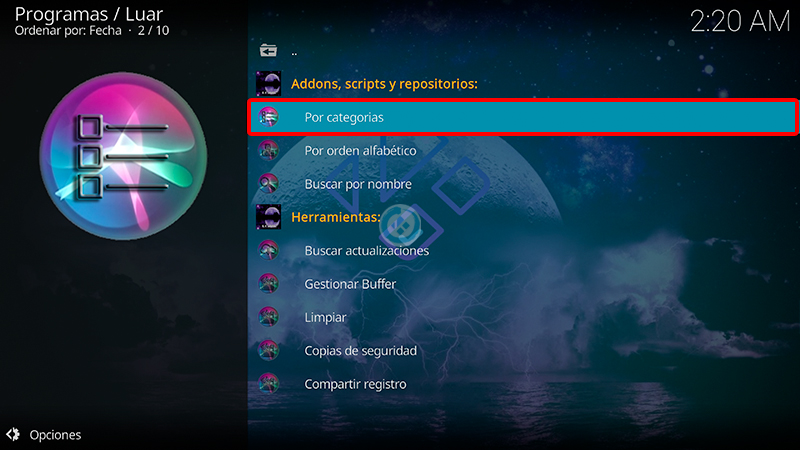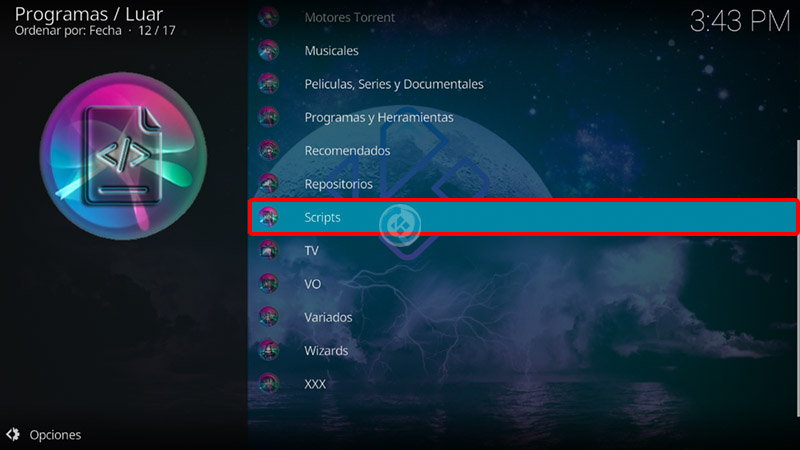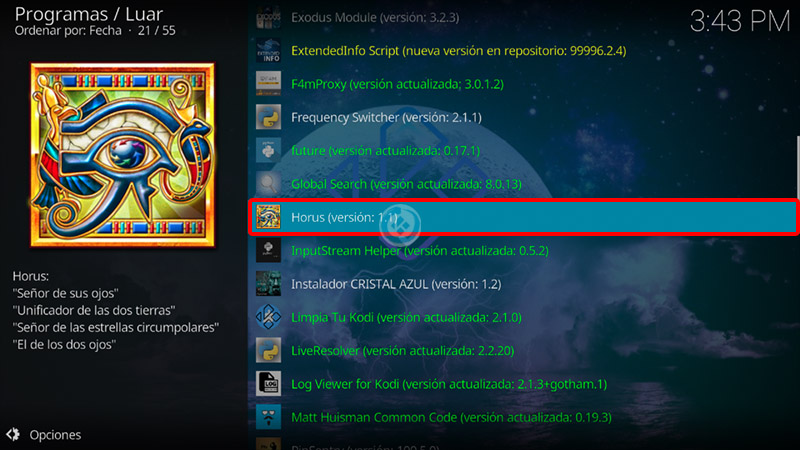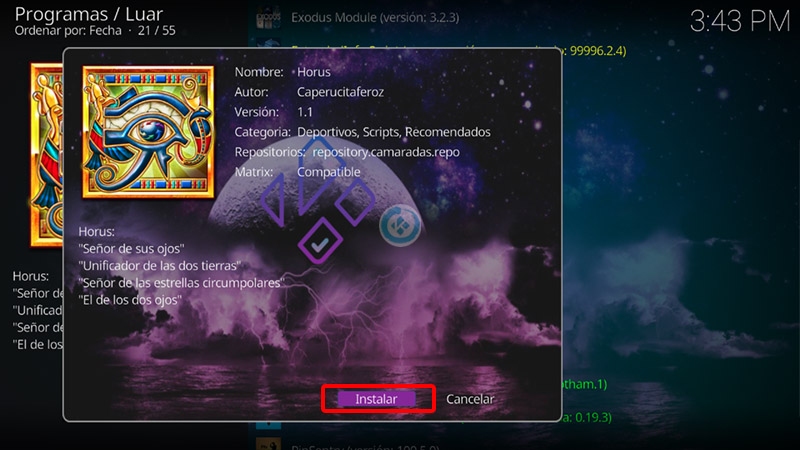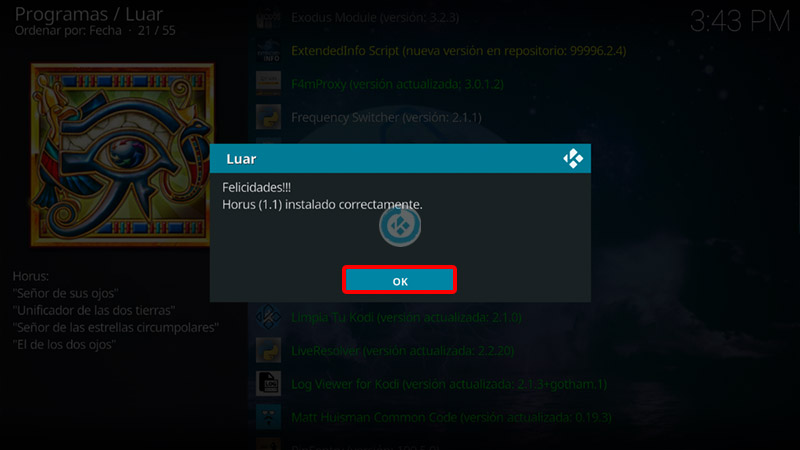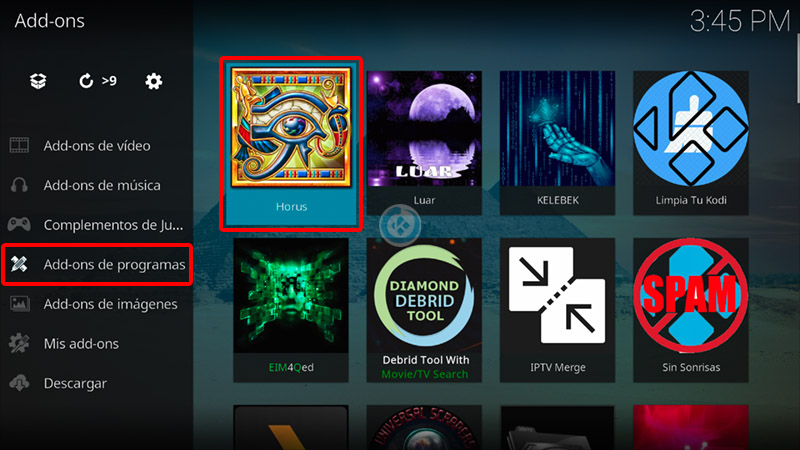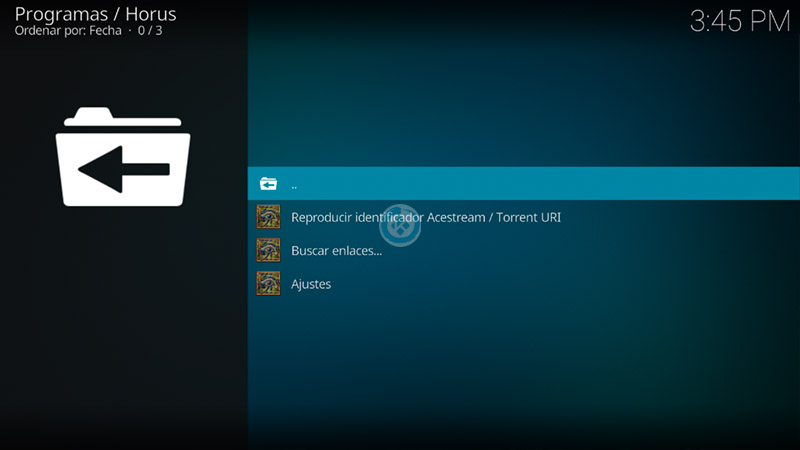Cómo Instalar Addon Horus en Kodi [Acestream]
El addon Horus en Kodi es un complemento de programa donde nos ayuda a poder visualizar el contenido de enlaces de Acestreams desde Kodi.
Los enlaces son mayormente utilizados para reproducir eventos deportivos en directo.
Para que el addon funcione es necesario tener instalada la app Acestream en el dispositivo, te dejo el tutorial – Android y Windows
|Quizá te interese: Cómo Instalar Addon Cristal Azul en Kodi
El addon es compatible en Kodi 20 y 19. Funciona con todas las plataformas.
Si deseas apoyar el proyecto Mundo Kodi puedes dar clic aquí.
Como usuarios de Kodi recomendamos el uso de IPVanish VPN para tener acceso total a todos los addons, incluidos torrents.
Los mayores beneficios son:
> Dispositivos ilimitados con una suscripción
> Garantía de devolución de dinero de 30 días
> Soporte 24/7
> Completa privacidad y anonimato en Internet y Kodi
> Múltiples plataformas
> Elimina Geo-Bloqueo
> Cambio de DNS
> Descuento especial para usuarios de Mundo Kodi
Para más información aquí
Cómo Instalar Addon Horus en Kodi
Actualización 20/11/23 Se ha actualizado el tutorial.
Los pasos para realizar la instalación son los siguientes:
1. Abrimos Kodi
Antes de seguir el tutorial es necesario tener instalado previamente el addon Luar – TUTORIAL
2. Nos dirigimos a Complementos
3. Complementos para programas > Luar
4. Por categorías
5. Scripts
6. Horus (versión x.x.)
7. Instalar
8. Esperamos el mensaje Felicidades!!! damos OK
9. Regresamos al menú Complementos > Complementos para video > Horus
10. Ahora podremos ver las diferentes categorías del addon Horus
11. ¡Listo! El addon Horus en Kodi habrá quedado instalado correctamente.
Damos agradecimientos especiales a Caperucitaferoz por el gran complemento y el esfuerzo puesto en él, así como por compartirlo con la comunidad. Si deseas tener más información puedes revisar este enlace.
Esperamos que el tutorial haya sido de ayuda, recuerda que puedes apoyarnos a mantenernos en línea realizando una donación por paypal (o al botón donar) o dando clic en los enlaces.
Renuncia de responsabilidad
Mundo Kodi no se hace responsable de cualquier daño o pérdida de información. Nuestra intención solo es informar, utilizando contenido de Internet.
Mundo Kodi y todo el material aquí mencionado no son oficiales, favor de no realizar quejas o reclamos en el foro oficial de Kodi.
No estamos vinculados con ningún vendedor de dispositivos o servicio IPTV, el contenido mencionado en Mundo Kodi es gratuito a menos que se indique lo contrario, para más información sigue este enlace.